win11鼠标默认指针速度怎么调节 win11鼠标指针移动速度的调节步骤
更新时间:2023-03-21 16:09:45作者:huige
使用电脑的时候,是离不开鼠标这个外设的,而一般鼠标指针移动速度默认是设置好的,很多win11系统用户可能觉得鼠标默认指针速度太快或者太慢了,就想要对其进行调节,那么win11鼠标默认指针速度怎么调节呢?带着这个问题,本文给大家讲解一下win11鼠标指针移动速度的调节步骤吧。
方法如下:
1、单击鼠标右键点击任务栏空白处,点击进入“任务栏设置”选项;
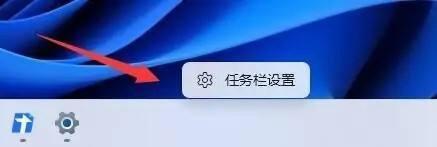
2、点击“蓝牙和其他设备”;
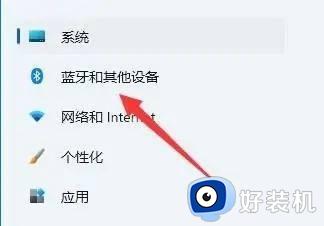
3、点开其中的“鼠侨兼标追掩”选项;
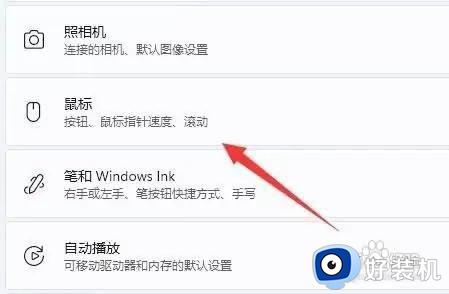
4、拖动“鼠标指针速度”这个圆点,就可以调鼠标速度了。
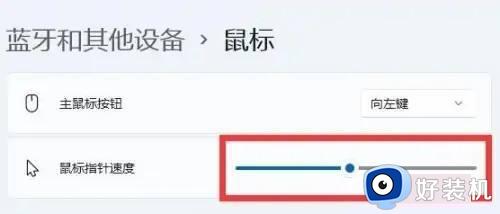
上述给大家介绍的就是win11鼠标指针移动速度的调节方法,大家可以参考上述方法步骤来进行操作,希望帮助到大家。
win11鼠标默认指针速度怎么调节 win11鼠标指针移动速度的调节步骤相关教程
- win11鼠标指针速度怎么调 win11如何调节鼠标指针速度
- win11鼠标灵敏度怎么调节 win11调节鼠标灵敏度的步骤
- 如何调整win11鼠标移动速度 调整win11鼠标移动速度的方法介绍
- win11鼠标灵敏度怎么调 win11调整鼠标灵敏度的步骤
- win11怎么设置鼠标大小指针 win11如何调整鼠标指针大小
- win11怎么自定义鼠标指针 win11自定义鼠标指针图案图文步骤
- win11鼠标速度怎么调 win11如何设置鼠标移动速度
- win11怎么设置鼠标灵敏度 win11鼠标灵敏度调节教程
- win11鼠标指针怎么换图案 win11怎么更改鼠标指针图案
- win11鼠标皮肤怎么设置 鼠标样式怎么改win11
- win11家庭版右键怎么直接打开所有选项的方法 win11家庭版右键如何显示所有选项
- win11家庭版右键没有bitlocker怎么办 win11家庭版找不到bitlocker如何处理
- win11家庭版任务栏怎么透明 win11家庭版任务栏设置成透明的步骤
- win11家庭版无法访问u盘怎么回事 win11家庭版u盘拒绝访问怎么解决
- win11自动输入密码登录设置方法 win11怎样设置开机自动输入密登陆
- win11界面乱跳怎么办 win11界面跳屏如何处理
win11教程推荐
- 1 win11安装ie浏览器的方法 win11如何安装IE浏览器
- 2 win11截图怎么操作 win11截图的几种方法
- 3 win11桌面字体颜色怎么改 win11如何更换字体颜色
- 4 电脑怎么取消更新win11系统 电脑如何取消更新系统win11
- 5 win10鼠标光标不见了怎么找回 win10鼠标光标不见了的解决方法
- 6 win11找不到用户组怎么办 win11电脑里找不到用户和组处理方法
- 7 更新win11系统后进不了桌面怎么办 win11更新后进不去系统处理方法
- 8 win11桌面刷新不流畅解决方法 win11桌面刷新很卡怎么办
- 9 win11更改为管理员账户的步骤 win11怎么切换为管理员
- 10 win11桌面卡顿掉帧怎么办 win11桌面卡住不动解决方法
